「LINE公式アカウントで下書き保存したメッセージはどこから確認できる?」
「下書き保存機能はどうやって活用したらよい?」
LINE公式アカウントのメッセージ配信やクーポン、リサーチ機能には、下書き保存機能が備わっています。
下書き保存を上手に活用すれば、LINE公式アカウントをよりスムーズに運用できます。しかし、せっかく下書き保存したデータが、どこにあるのか分からなくなってしまった方もいるでしょう。
そこで本記事では、下書き保存されたデータの確認場所や、活用方法について解説します。
- LINE公式アカウントの下書き保存機能の使い方
- 下書きの確認・編集方法とテスト配信の活用法
- 下書き保存できない場合の原因と対処法
LINE公式アカウントの下書き機能とは?
LINE公式アカウントの下書き保存機能は、作成中のデータを保存しておける機能です。
例えばメッセージ配信では、作成途中のメッセージを1,000件まで保存可能。保存したメッセージは、あとから加筆修正ができるほか、テスト配信機能を利用して、関係者間で内容の確認なども行えます。
テスト配信については以下の記事で詳しく解説しているので、ぜひ併せてチェックしてください。

なお、次に紹介する「メッセージ」「クーポン」「リサーチ」以外の機能では、下書き保存が利用できません。
個別チャットなどの下書き保存ができない機能では、作成途中で別の作業に移ると、データが消失する可能性があることも認識しておきましょう。
メッセージの下書き保存方法
メッセージを下書き保存したい場合は、管理画面の「メッセージを作成」画面から、「下書き保存」をクリックします。
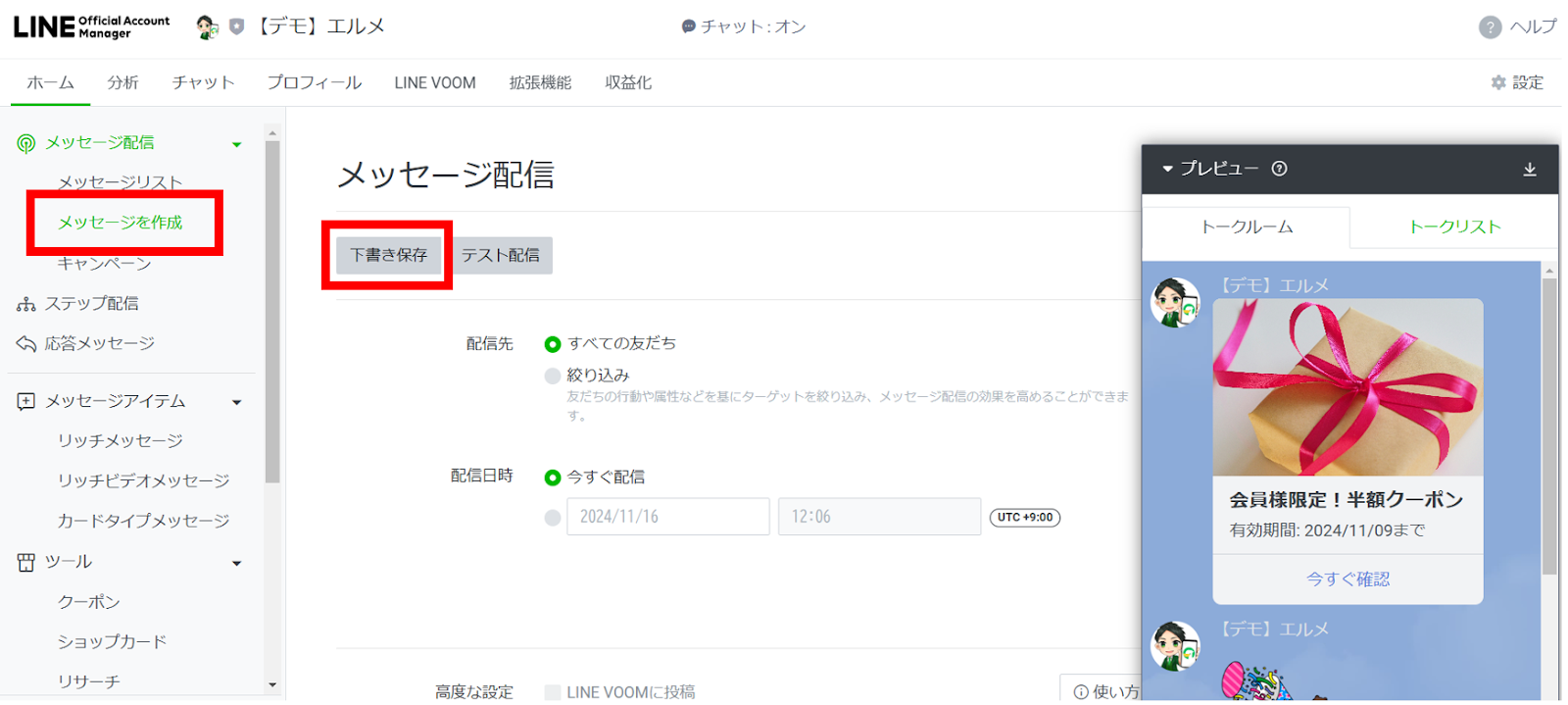
今すぐにユーザーに配信したい情報でない場合、一度下書き保存をし、内容を確認してから送信することで、メッセージ配信のミスを減らせるでしょう。
クーポンの下書き保存方法
LINE公式アカウントでは、クーポン機能でも下書き保存が使用できます。
クーポン機能は集客や販促に使えるお得なクーポンをLINE公式アカウント上で作成・配信できる機能。クーポンは一度「保存」ボタンを押してしまうと、編集や削除ができなくなりますが、下書き保存しておけば再編集が可能です。
LINE公式アカウントのクーポン機能については、以下の記事を参考にしてください。

クーポンを下書き保存するには「クーポン」作成画面の上段、および下段にある「下書き保存」ボタンをクリックします。
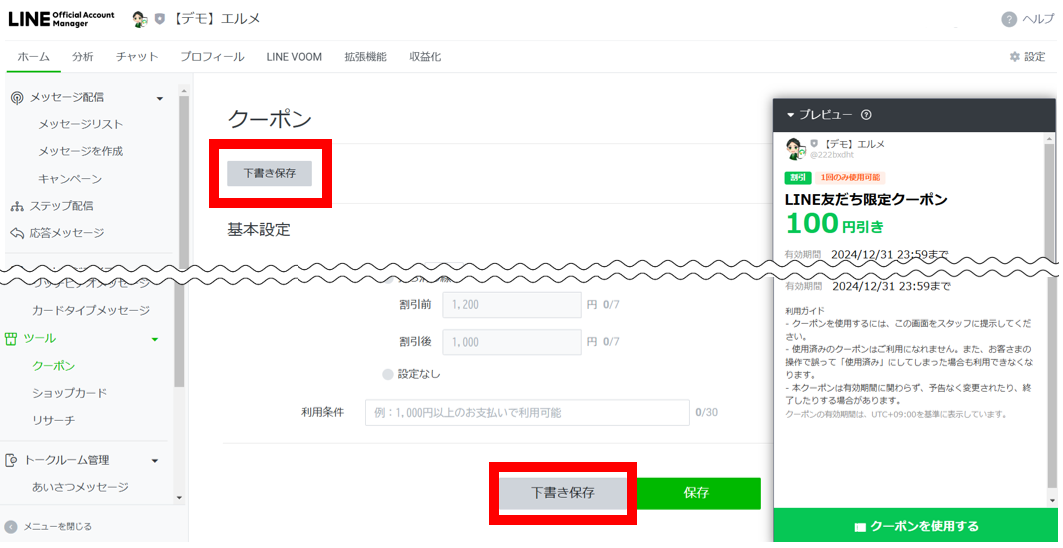
リサーチの下書き保存方法
LINE公式アカウントのリサーチ機能は、アンケートを作成し、ユーザーの意見や要望を収集できる機能です。
リサーチ機能について詳しく知りたい方は、以下の記事を参考にしてください。

リサーチ機能で作成するアンケートも下書き保存が使用できます。下書き保存したアンケートは再編集が可能なので、項目を変更して新しいアンケートを作成する際も利用できます。
アンケートは管理画面ツール内の「リサーチ」から作成可能。作成画面上部にある「下書き保存」から作成中のアンケートを保存できます。
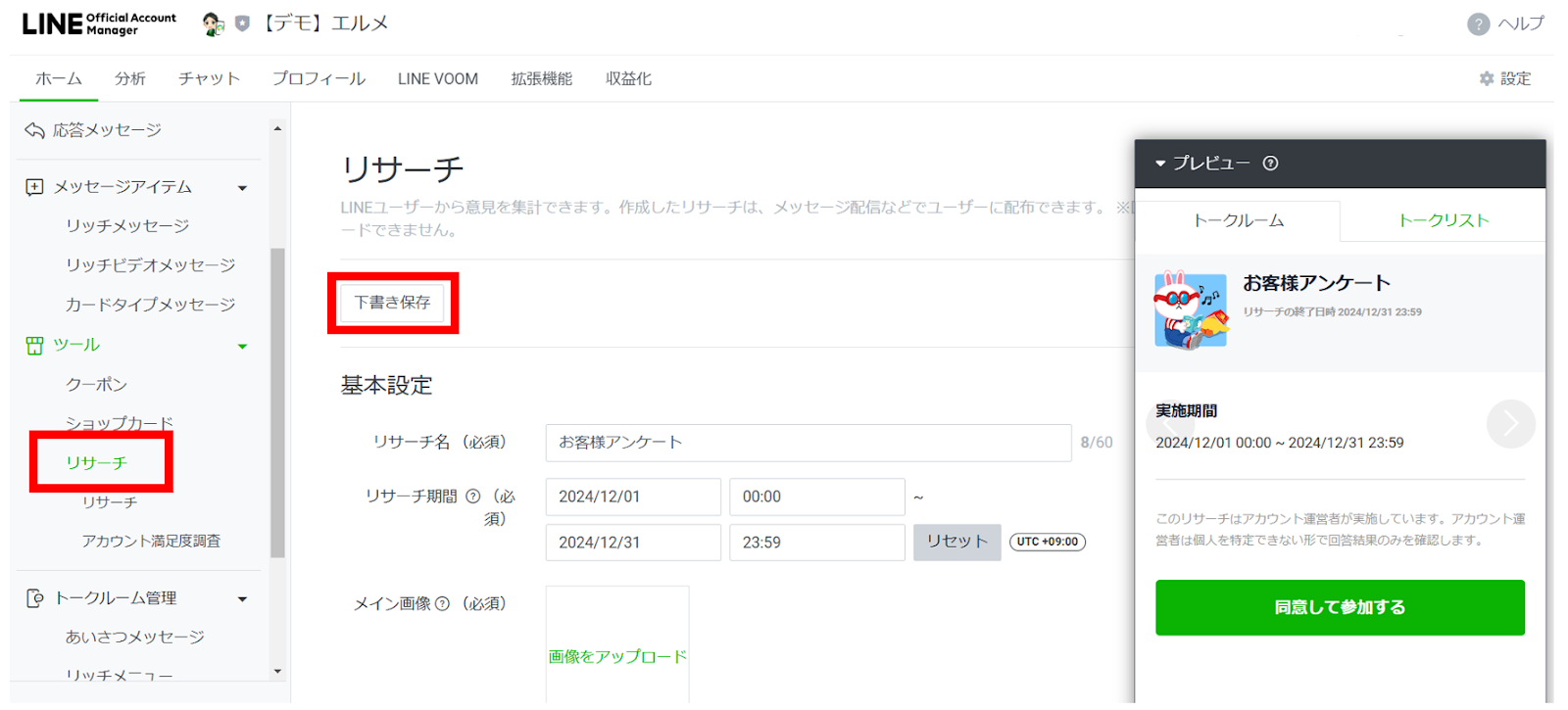
LINE公式アカウントの下書きの確認方法
下書き保存したメッセージは、管理画面「メッセージリスト」の「下書き」タブから確認できます。またクーポンやリサーチ(アンケート)も同様に、各作成画面の「下書き」タブから編集可能です。
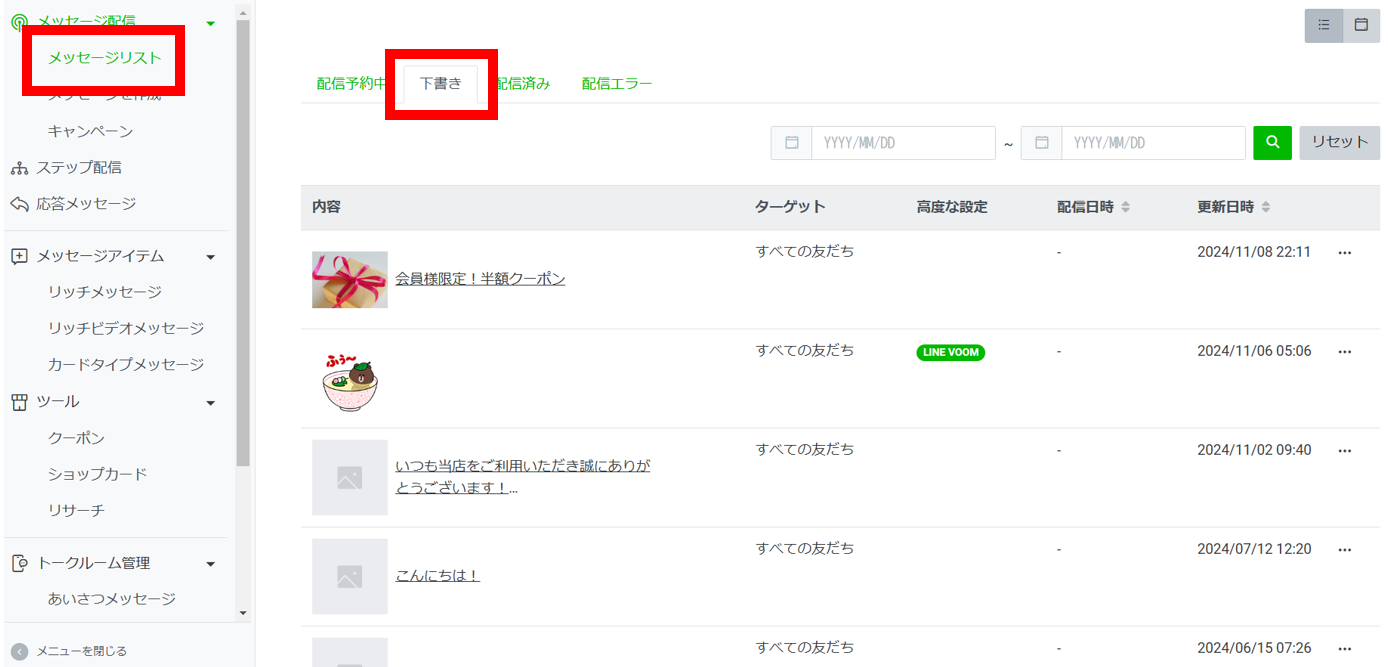
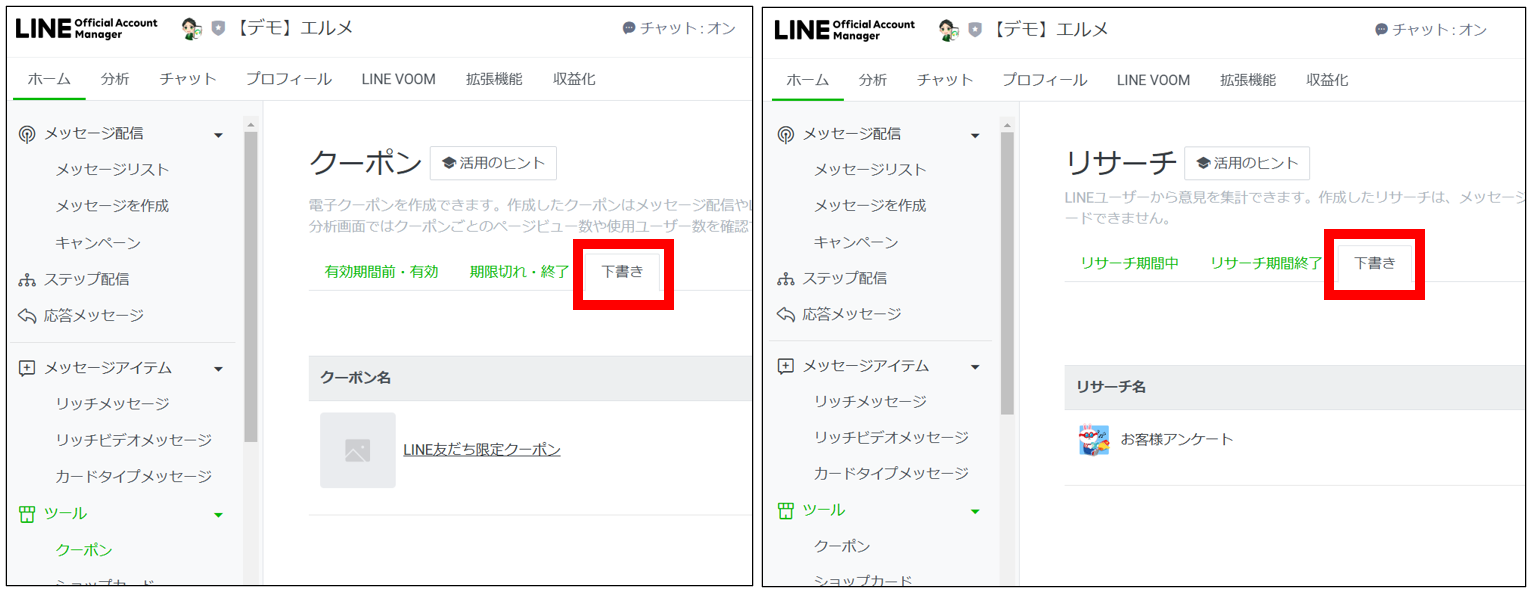
メッセージリスト右上のボタンをクリックすれば、リスト形式/カレンダー形式の切り替えができます。作成時期から下書き保存したデータを探したいときに便利です。
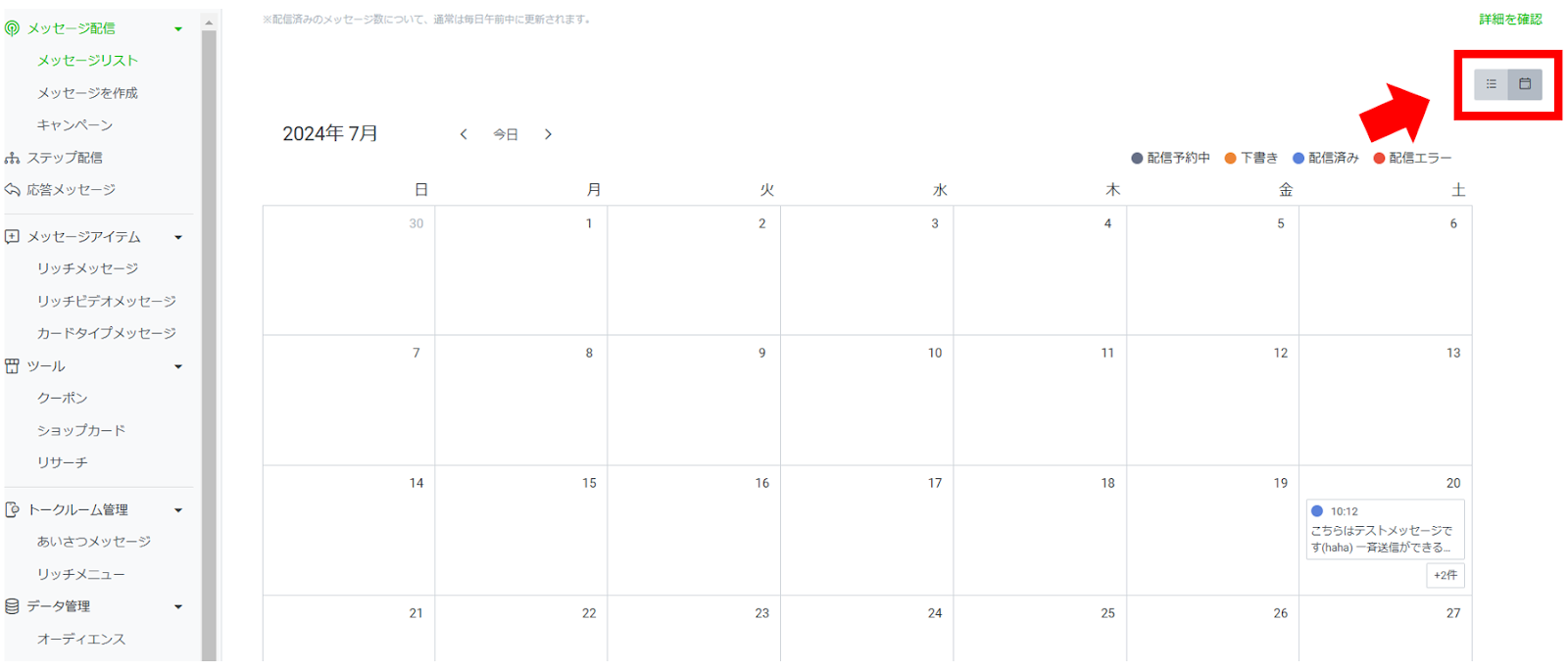
ただしカレンダー形式には、配信日時を「今すぐ配信」にした下書き保存は表示されません。また1か月の間に保存されたデータ件数が1,000件ほどになると、一部表示されないケースもあるのでご注意ください。
下書きメッセージを再編集する方法
下書き保存されているメッセージを編集する際は、リストやカレンダーから編集したい項目を選択します。
するとステータスが「下書き」と表示された「メッセージ配信」の画面に遷移します。
「LINE VOOMに投稿」「配信メッセージ数」などの設定内容のほか、更新日時や最終更新者なども表示されるので、複数人でメッセージを作成したい場合も、内容がチェックでき便利です。
「編集」ボタンを押せば、再び編集画面に遷移するので、そこから作成を再開できます。
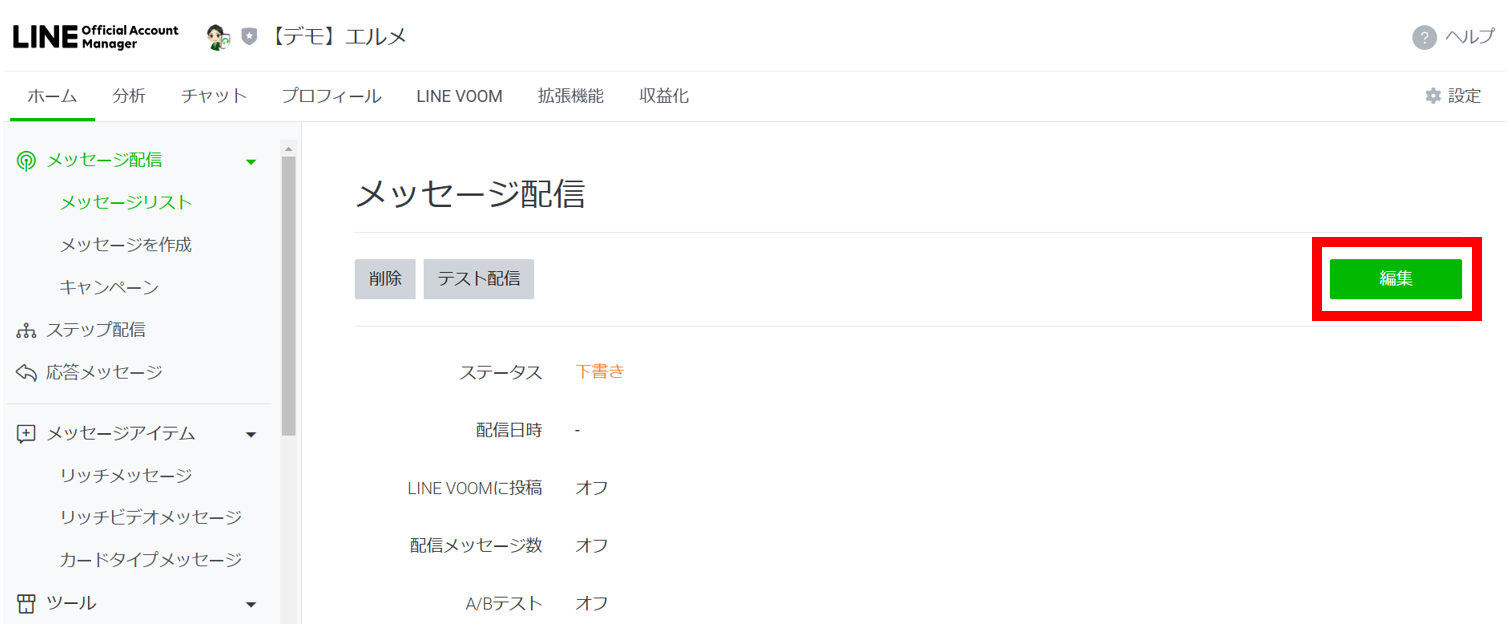
下書きメッセージをテスト配信する方法
下書き保存したメッセージやクーポンを再編集する際、テスト配信を利用すれば担当者間で内容を確認できます。
テスト配信は実際にユーザーへ送信する前に、担当者間で配信内容をチェックできる機能。テスト配信については下記の記事でも詳しく解説しているので、ぜひ参考にしてください。

テスト配信は「メッセージを配信」画面および「メッセージを作成」画面の「テスト配信」から送信します。
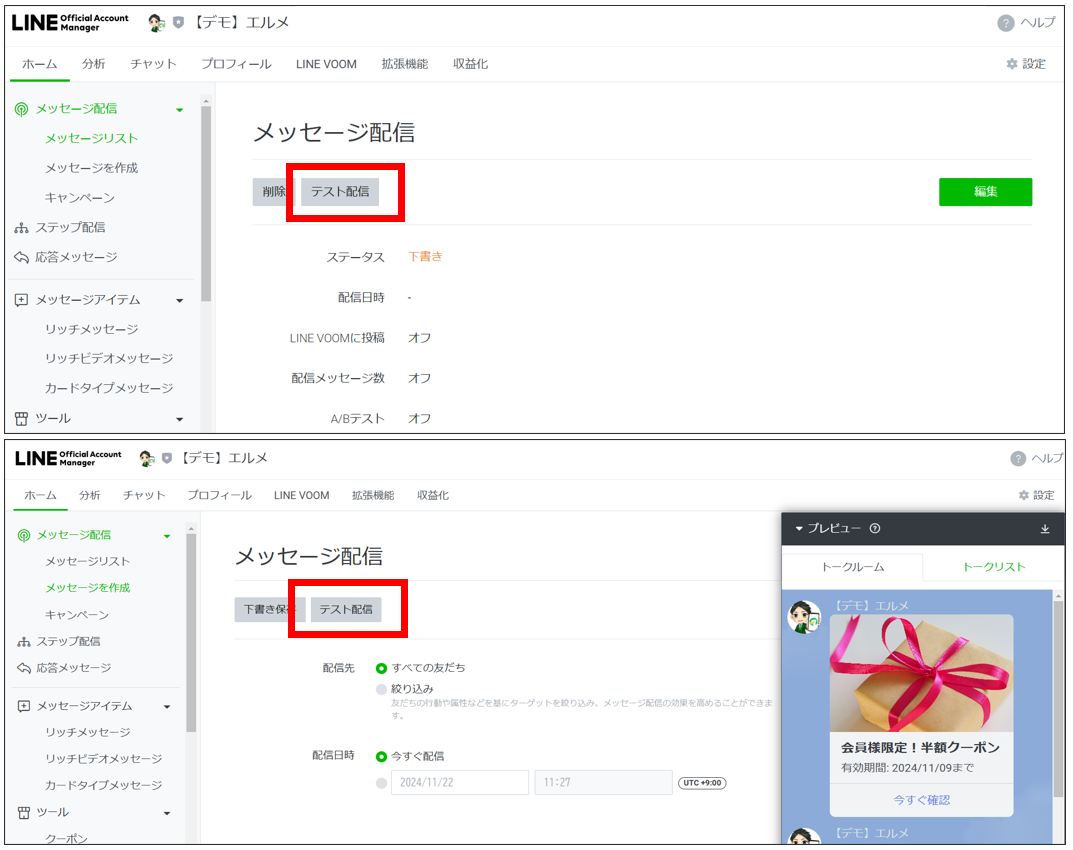
重要度の高い内容などは、下書き保存とテスト配信を利用し、誤りのない配信を行いましょう。
LINE公式アカウントの下書き保存を上手に活用するコツ
LINE公式アカウントの下書き保存機能は、単に作成中のデータを保存しておくだけでなく、さまざまな場面で活用できます。
ここでは下書き保存機能の上手な利用方法を紹介します。
配信前に内容を確認する
下書き保存を利用すれば、メッセージやクーポンを実際にユーザーに送信する前に再チェックできます。
見直しをしないままメッセージを配信すると誤字脱字のようなミスが発生しがちです。このような誤りは、単なるケアレスミスであっても、アカウントの信頼性を損なう原因になりかねません。
ましてや送信済みの内容に誤りがあった場合は、訂正の連絡など余計な配信も必要となり、ブロック率の上昇にもつながります。
メッセージやクーポンを配信する際は、下書きやテスト配信を活用して、誤りがないことを確認してから送信しましょう。
定型メッセージをテンプレート化する
イベントの告知やセールの案内など、定期的に配信する内容は、下書き保存してテンプレート化することをおすすめします。
LINE公式アカウントには「定型文」という機能もありますが、定型文は1対1チャットでしか利用できません。
そのため、複数の友だちへ一斉送信したいメッセージで、いつも同じような文章を書いている場合は、事前に下書き保存でテンプレート化し、その都度コピーしながら配信すると工数削減できます。
このように下書き保存機能は、定期的に利用するデータのテンプレート化にも活用できます。
チーム内でメッセージを共有する
下書き保存機能は、チーム内でデータを共有する際も役立ちます。
例えばメッセージの作成担当者が文面やデザインを作成して下書き保存し、管理者が内容をチェックして配信するなど、役割分担しながらメッセージを配信できます。
LINE公式アカウントの管理者が多い企業や、担当者間でデータを共有したい場合は、下書き保存を活用した運用が便利です。
LINE公式アカウントで下書きが保存できない主な原因と対処法
LINE公式アカウントの下書き保存機能は便利な機能ですが、時折「下書きが保存できない」「保存したはずの下書きが見つからない」といったトラブルが発生することがあります。
ここでは、下書き保存でよくある問題の原因と、その対処法について詳しく解説します。トラブルが発生した際は、以下の原因に当てはまるかどうかを順番に確認してみてください。
原因①:権限が付与されていない
LINE公式アカウントには、管理者・編集者・閲覧者という3つの権限レベルが設定されており、権限によってできる操作が制限されています。
下書き保存機能を使用するには「編集者」以上の権限が必要です。
「閲覧者」権限では、メッセージの確認はできますが、作成や編集、下書き保存は行えません。そのため、下書き保存ボタンが表示されない、またはクリックできない状態になります。
権限を確認するには、管理画面の「設定」→「アカウント権限管理」から確認できます。
権限が不足している場合は、管理者に連絡して「編集者」権限の付与を依頼しましょう。複数人でアカウントを運用している企業では、特に権限設定の確認が重要です。
LINE公式アカウントの権限については、以下の記事でも詳しく解説しています。お困りの方はぜひこちらも参考にしてみてください。
原因②:通信環境が不安定
インターネットの通信環境が不安定な場合、下書き保存の処理が正常に完了せず、データが保存されないことがあります。特にWi-Fi環境が不安定な場所や、モバイル通信の電波が弱い環境では注意が必要です。
通信環境に問題がある場合は、まず別のネットワークに接続して再度下書き保存を試してみましょう。また、ブラウザのキャッシュをクリアすることで改善する場合もあります。
保存されないエラーに備えて、重要なメッセージを作成している際は、こまめに下書き保存を行いましょう。長時間作成していたデータが保存されずに失われるリスクを軽減できます。特に通信状況が不安定な環境では、短い間隔で保存することを心がけてください。
まとめ|LINE公式アカウントの下書き保存機能を活用しよう
本記事では、LINE公式アカウントの下書き保存機能の確認場所や、上手な活用方法について解説しました。
下書き保存機能は、作成したメッセージやクーポン、リサーチで作成したアンケートを配信前に保存したりチェックできたりする機能。管理画面の「メッセージリスト」や「クーポン」「リサーチ」の下書きタブから確認でき、データのテンプレート化などにも役立ちます。
下書き保存をうまく利用して、精度の高い配信を行いましょう。
- LINE公式アカウントの下書き保存機能はメッセージ・クーポン・リサーチで利用でき、1,000件まで保存可能
- 保存した下書きは各機能の「下書き」タブから確認でき、テスト配信やテンプレート化に活用できる
- 下書き保存できない場合は権限不足や通信環境の不安定さが原因の可能性がある
さらに多くの機能を利用したい方は、LINE公式アカウントの拡張ツールL Message(エルメ)がおすすめです。エルメはテンプレートメッセージを制限なく作成できたり、自動応答機能を設定できたりするなど、さまざまな配信機能を備えています。
エルメは初期費用・月額費用0円から利用できるので、ぜひこの機会に導入をご検討ください。







